Corel PaintShop Pro ponúka množstvo kreatívnych možností pre úpravu obrázkov, vrátane fascinujúcich techník kreslenia a maľovania. V tomto návodě si aplikujeme efekt kreslenia na fotografiu, aby sme svojmu obrázku pridali umelecký nádych. Poďme rovno na to.
Najdôležitejšie poznatky
- Corel PaintShop Pro ti umožňuje aplikovať rôzne štýly kreslenia, ako sú kresby ceruzkou.
- S pomocou vrstiev a masiek môžeš prispôsobiť a optimalizovať svoje dielo.
- Existuje množstvo možností nastavenia efektov, pričom niektoré sa môžu aplikovať nedestruktívne.
Krok 1: Otvorenie knižnice efektov
Začni otvorením knižnice efektov v Corel PaintShop Pro. Tu nájdeš široký výber kreatívnych možností na optimalizáciu svojho obrázka. Táto knižnica je vynikajúcim východiskovým bodom, aby ťa inšpirovala a pomohla objaviť rôzne efekty.
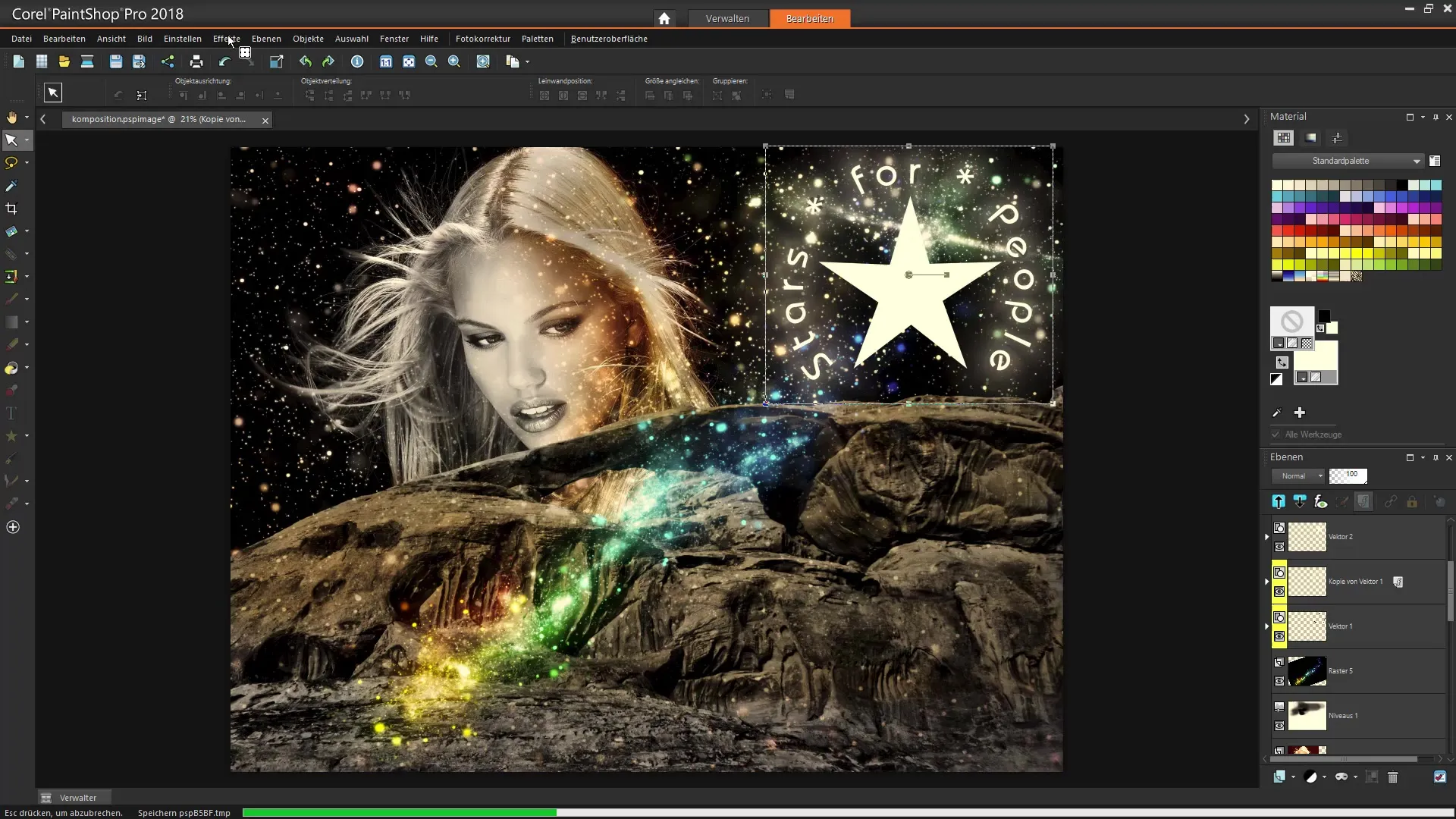
Krok 2: Vyber a otvor obrázok
Vyber obrázok, ktorý chceš upraviť. V tomto príklade otvoríme obrázok dámy, ktorý sa nachádza v projektných súboroch. Jednoducho prejdite do príslušného priečinka a vyberte požadovaný obrázok.
Krok 3: Vytvorenie duplikátovej vrstvy
Aby si zabezpečil, že nebudeš meniť svoj originálny obrázok, vytvor duplikátovú vrstvu. Táto duplikátová vrstva sa použije na aplikáciu kresliaceho efektu, zatiaľ čo originálna vrstva zostane zachovalá pre prípadné úpravy.
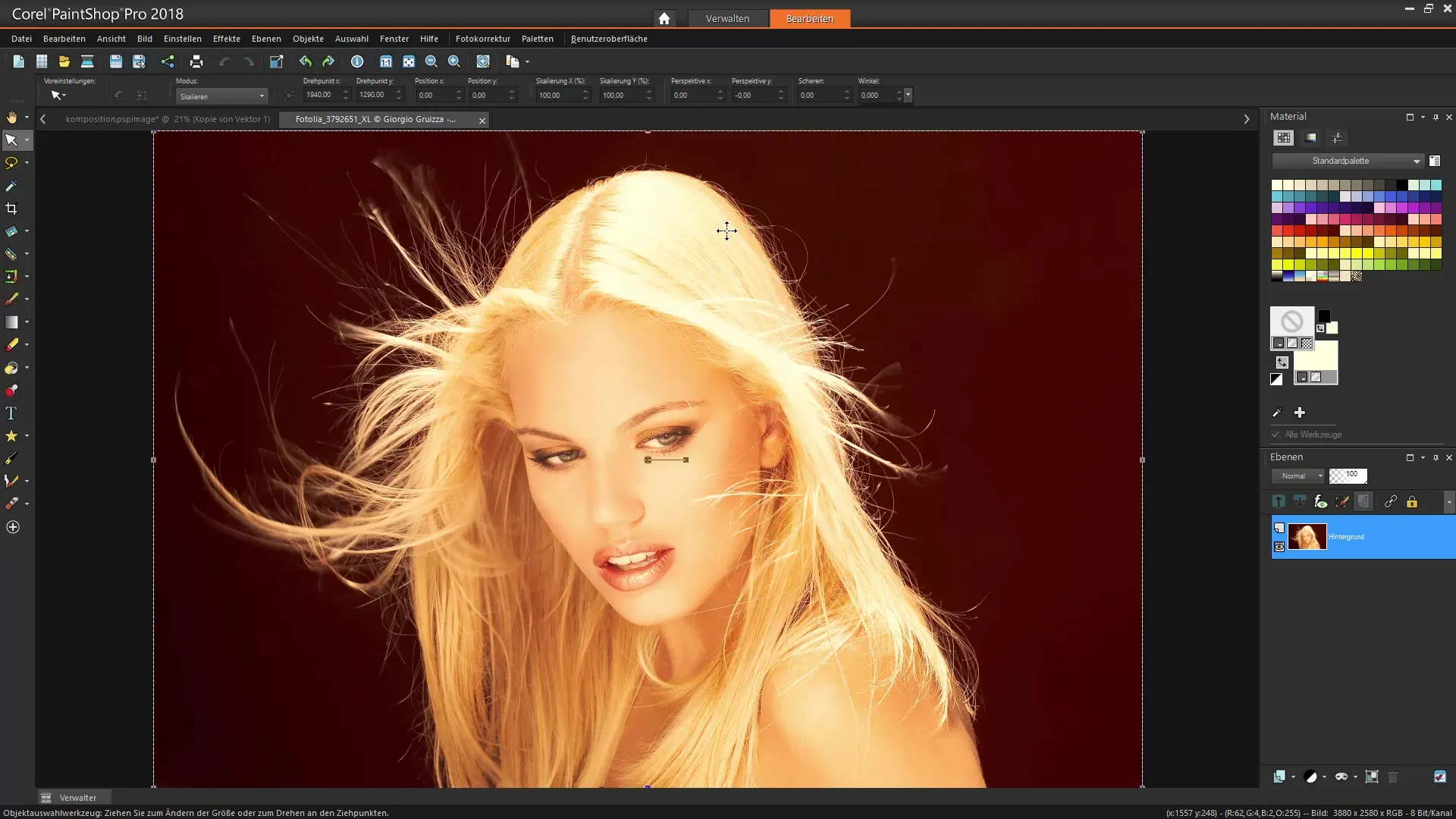
Krok 4: Vyber efekt kresby ceruzkou
Teraz môžeš aplikovať efekt kresby ceruzkou na duplikátovú vrstvu. Choď do knižnice efektov a vyber efekt kresby ceruzkou. Hneď uvidíš umeleckú transformáciu svojho obrázka.
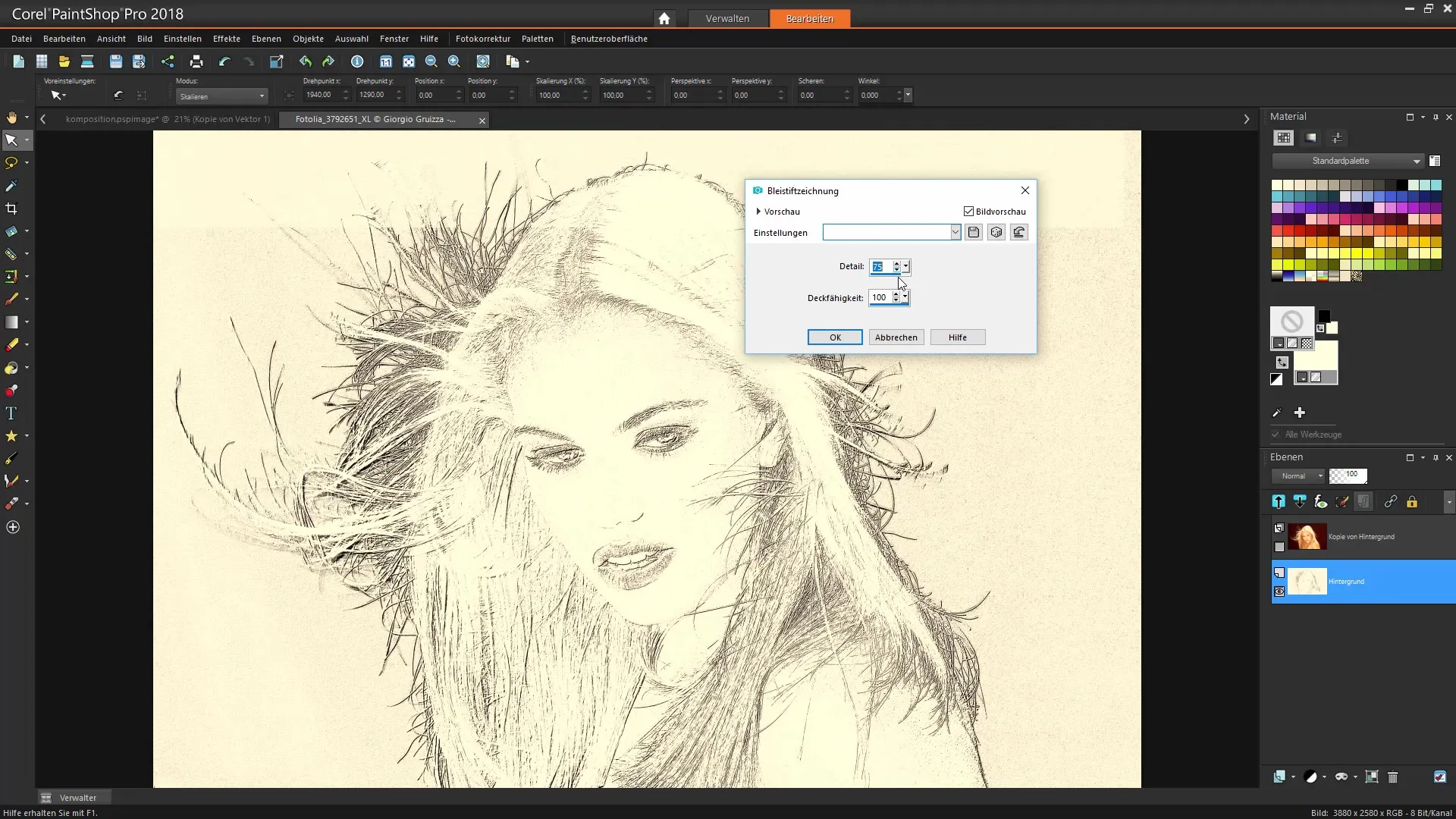
Krok 5: Úprava efektu
V nasledujúcom kroku môžeš vykonať úpravy efektu. Nastav nepriehľadnosť na 100%, aby si videl celý efekt. Podľa preferencií môžeš neskôr nastaviť nepriehľadnosť, aby si dosiahol jemné zmeny.
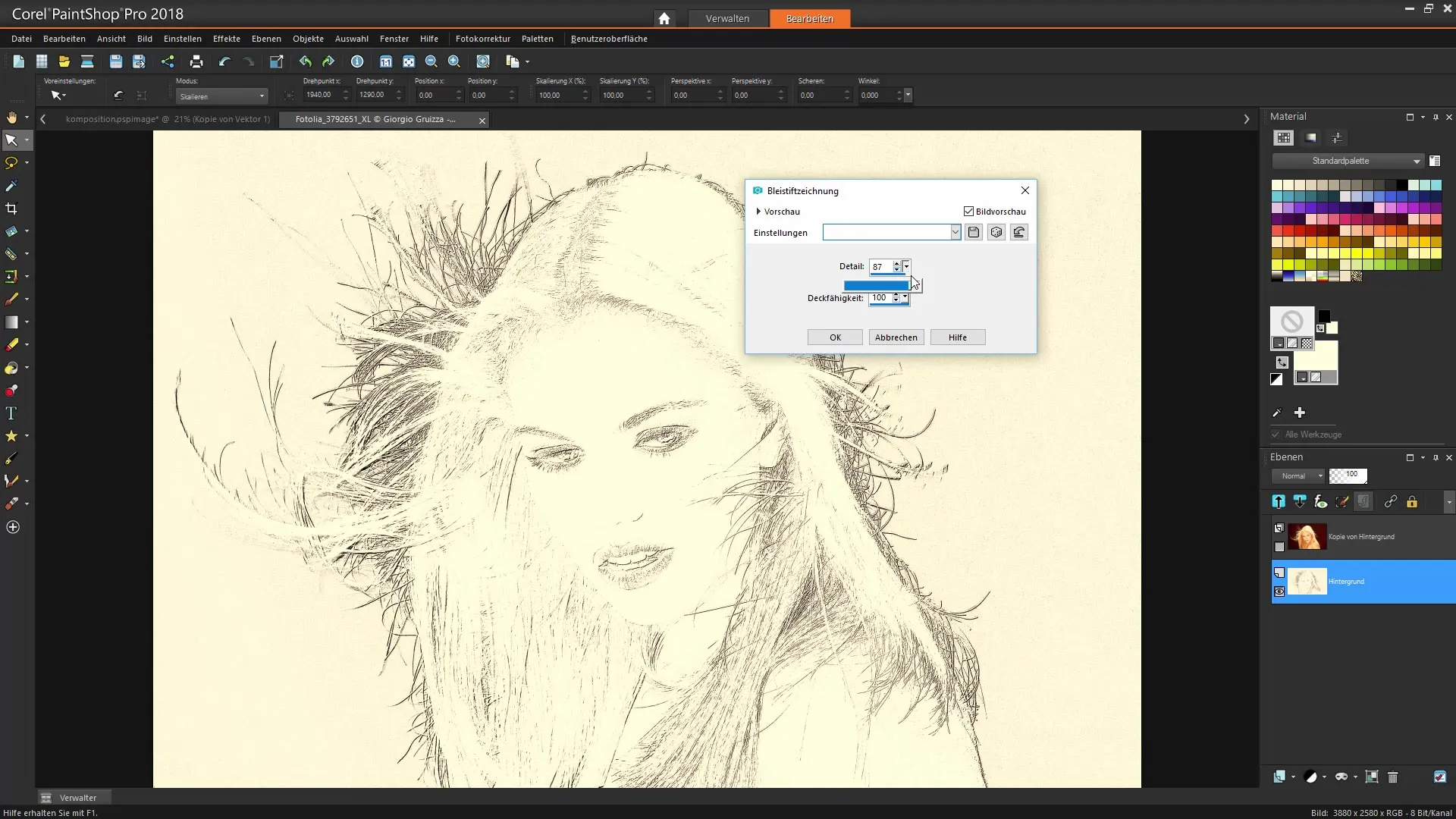
Krok 6: Pridaj masku vrstvy
Aby si mohol vykonať cielene úpravy, pridaj masku vrstvy. Táto maska ti pomôže zakryť alebo odkryť určité oblasti tvojho obrázka. Tak môžeš vytvoriť kreatívne akcenty, ktoré dodajú úprave viac rozmerov.
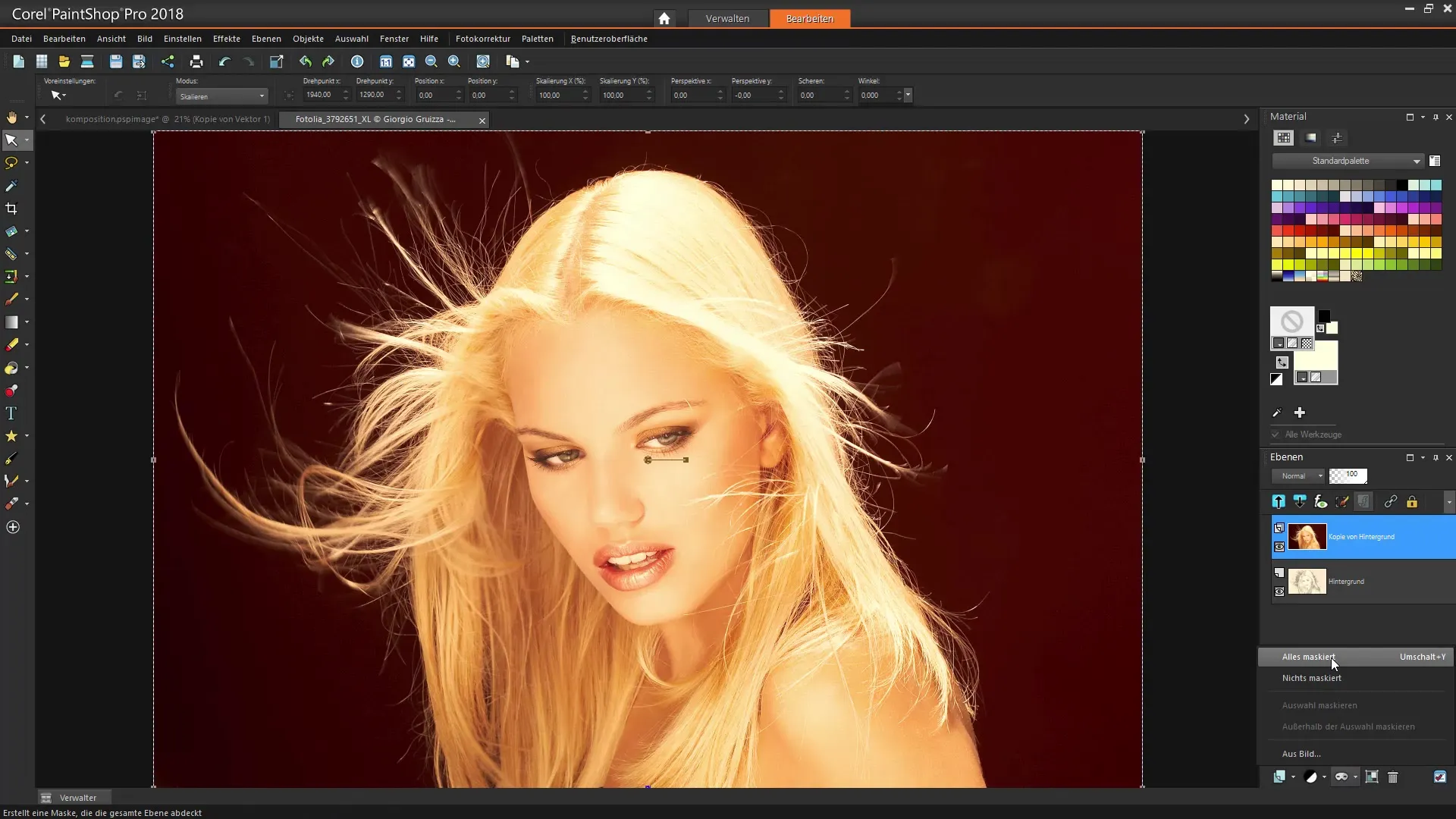
Krok 7: Kreslenie s hrotom štetca
Vyber si mäkký štetec a začni voľne kresliť oblasti maskovanej vrstvy. S bielou farbou môžeš odkryť určité časti obrázka, aby si dosiahol efekt prechodu. Týmto spôsobom môžeš dosiahnuť umeleckú úpravu podľa svojho vkusu.
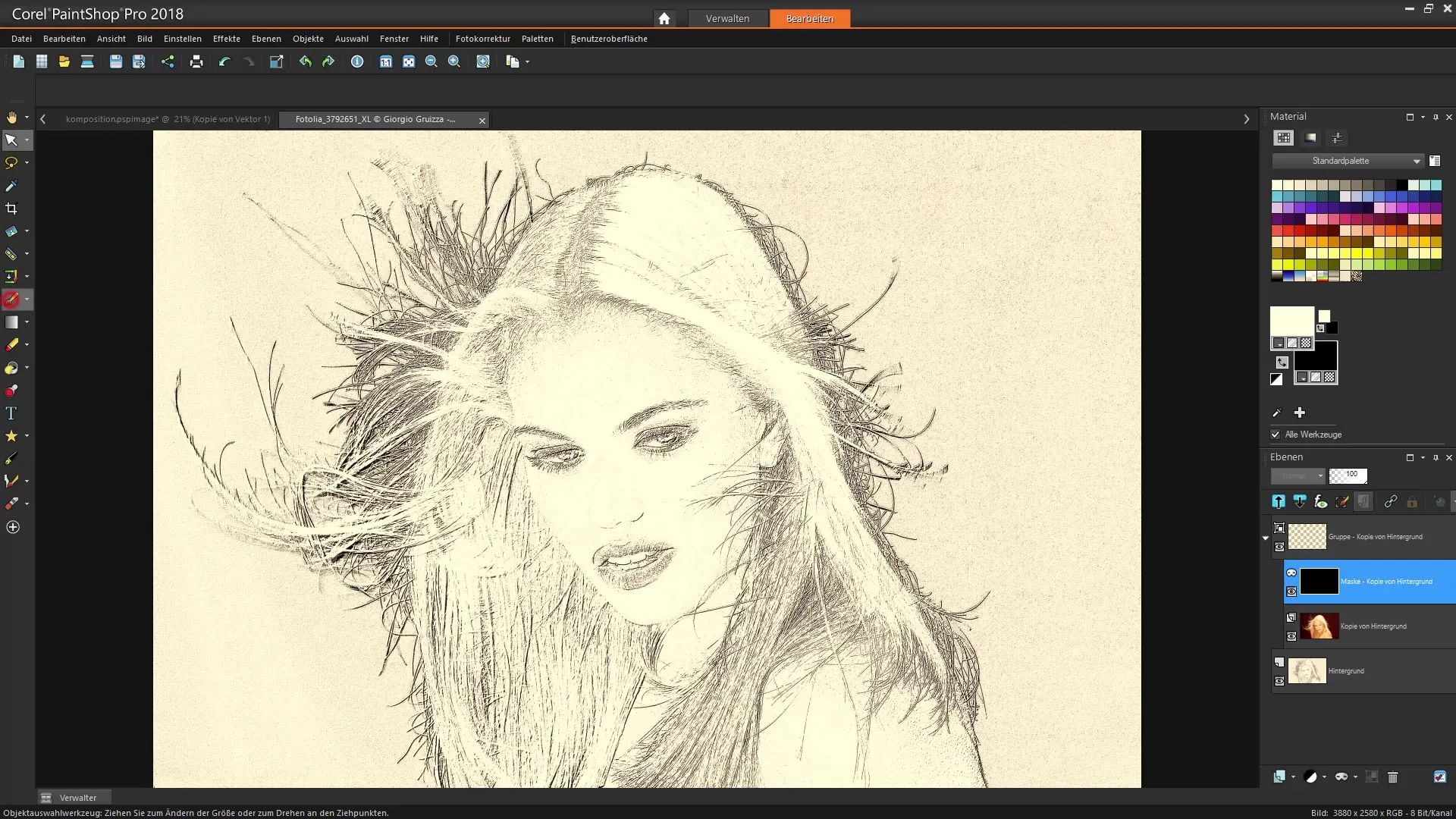
Krok 8: Vykonanie ďalších úprav
Tu môžeš pridať ďalšie umelecké jemnosti tým, že budeš variabilizovať veľkosť hrotu štetca a jeho nepriehľadnosť. Skúšaj rôzne hroty štetca, aby si dosiahol rôzne textúry a ešte viac vyjadril svoj obrázok.
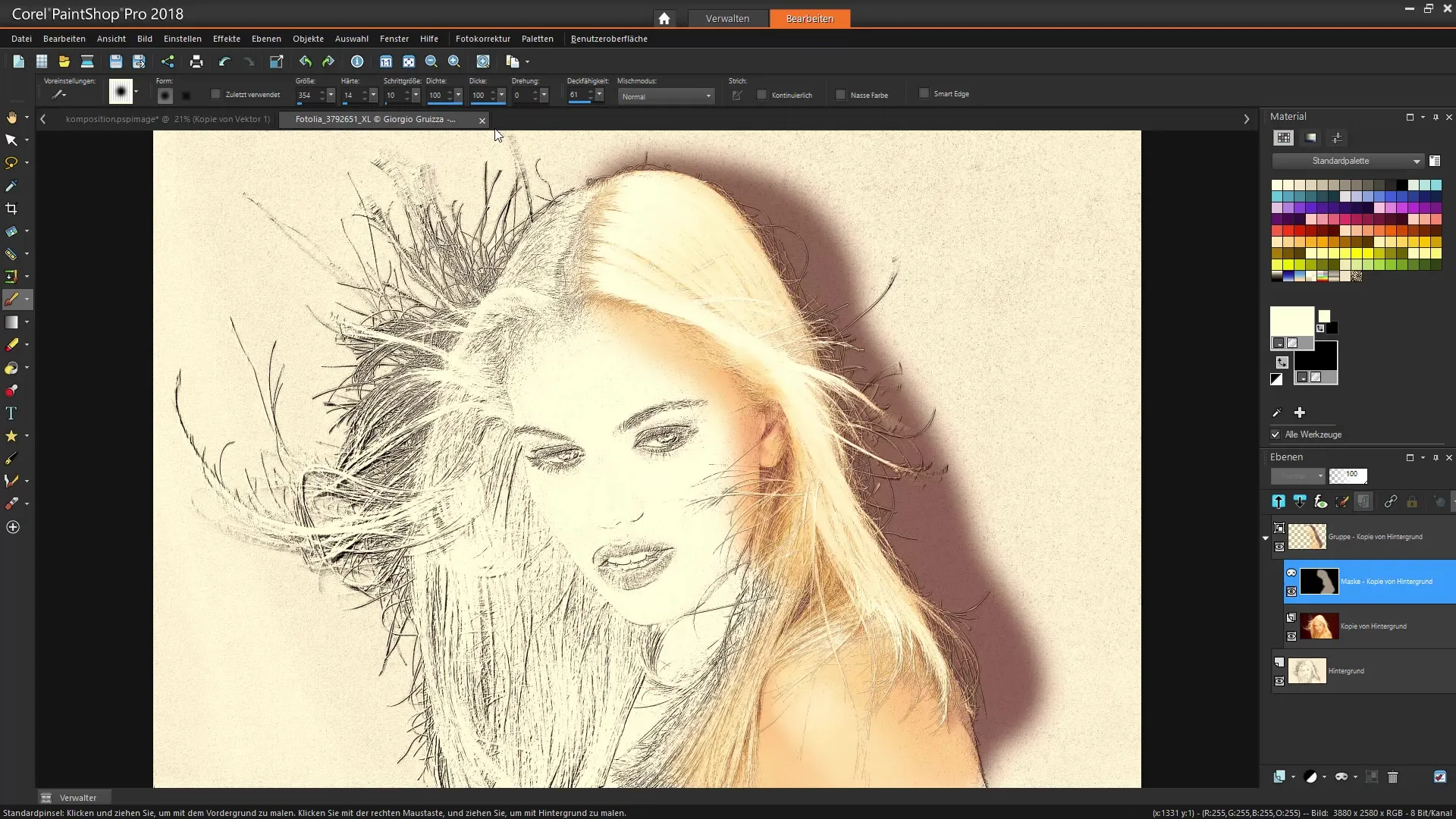
Krok 9: Vylepšenie kresby
Prejdi znova cez oblasti, ktoré boli príliš silno odkryté, a prispôsob veľkosť hrotu štetca, aby si dosiahol jemnejšie prechody. Stojí za to vyjadriť tu svoje kreatívne nápady a ďalej optimalizovať kompozíciu.
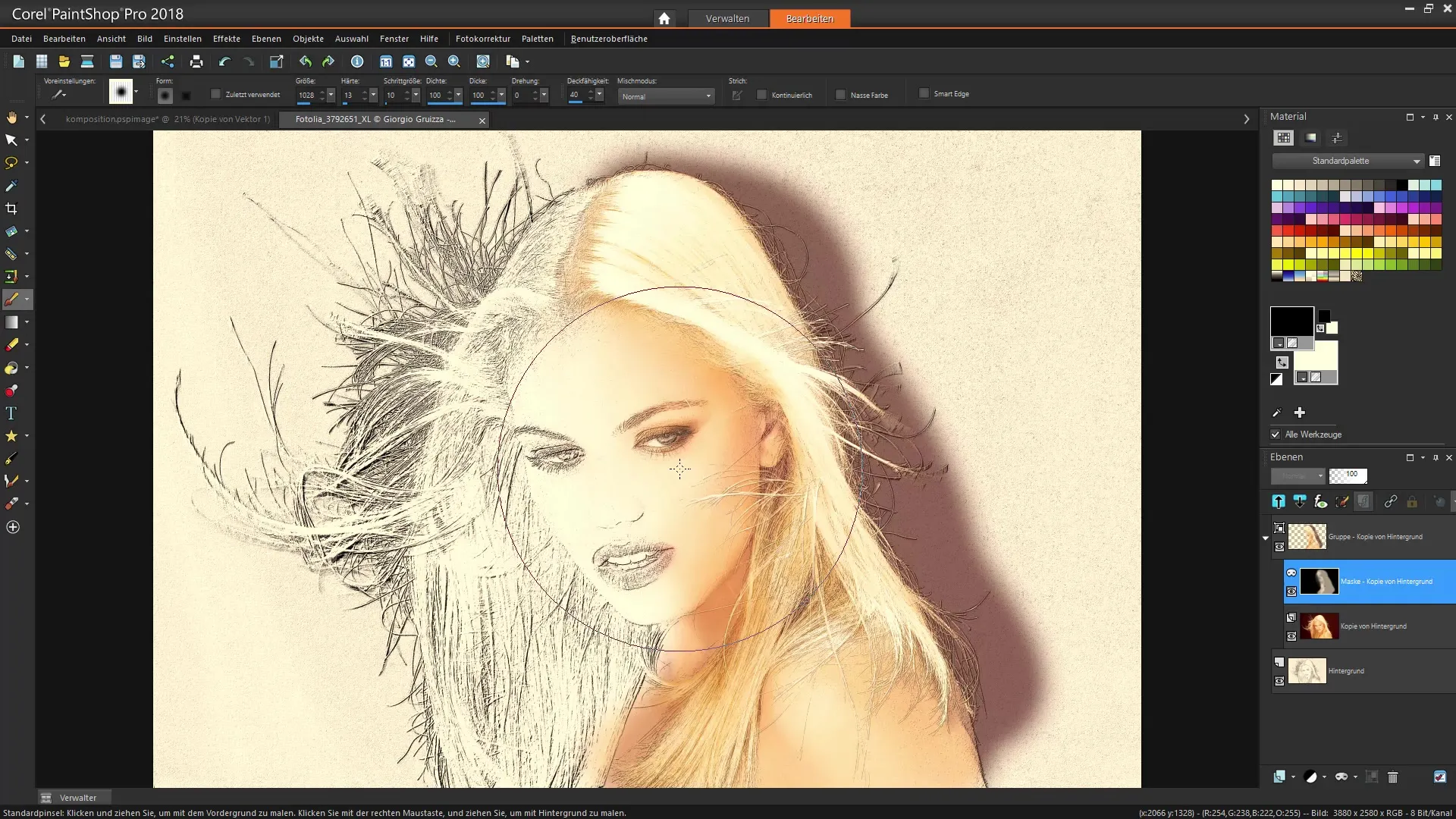
Krok 10: Záverečná úprava
Na záver máš možnosť znovu skontrolovať obrázok a vykonať konečné úpravy. Kedykoľvek môžeš vrstvy zapnúť alebo vypnúť, aby si maximalizoval efekt a podľa potreby vykonať ďalšie úpravy.
Zhrnutie - Efekt kreslenia v Corel PaintShop Pro
V tomto návode si sa naučil, ako pomocou knižnice efektov v Corel PaintShop Pro aplikovať pôsobivý efekt kreslenia na fotografiu. Prešiel si krokmi výberu svojho obrázka, aplikácie efekta, ako aj individuálnej úpravy a prispôsobenia svojej kompozície. Využi možnosti, ktoré ti Corel PaintShop Pro ponúka, aby si rozvinul svoju kreativitu.
Často kladené otázky
Čo je Corel PaintShop Pro?Corel PaintShop Pro je program na úpravu obrázkov, ktorý ponúka množstvo nástrojov a funkcií pre kreatívne spracovanie.
Ako môžem aplikovať iný štýl kreslenia?V knižnici efektov nájdeš rôzne štýly kreslenia, ktoré môžeš aplikovať na svoj obrázok, ako napríklad uhľové kresby alebo ťahy štetcom.
Sú efekty nedestruktívne?Niektoré efekty v Corel PaintShop Pro sú nedestruktívne, čo ti umožňuje vykonávať úpravy bez toho, aby si menil originálny obrázok.
Ako môžem zmeniť nepriehľadnosť efektu?Nepriehľadnosť môže byť upravená v možnostiach efektov, aby si dosiahol požadovaný stupeň viditeľnosti.
Môžem si uložiť svoj projekt a neskôr na ňom pokračovať?Áno, svoj projekt môžeš kedykoľvek uložiť a neskôr ho znovu otvoriť, aby si na ňom pokračoval.

